
Maximisez la sécurité de vos e-mails avec le DKIM : Guide complet
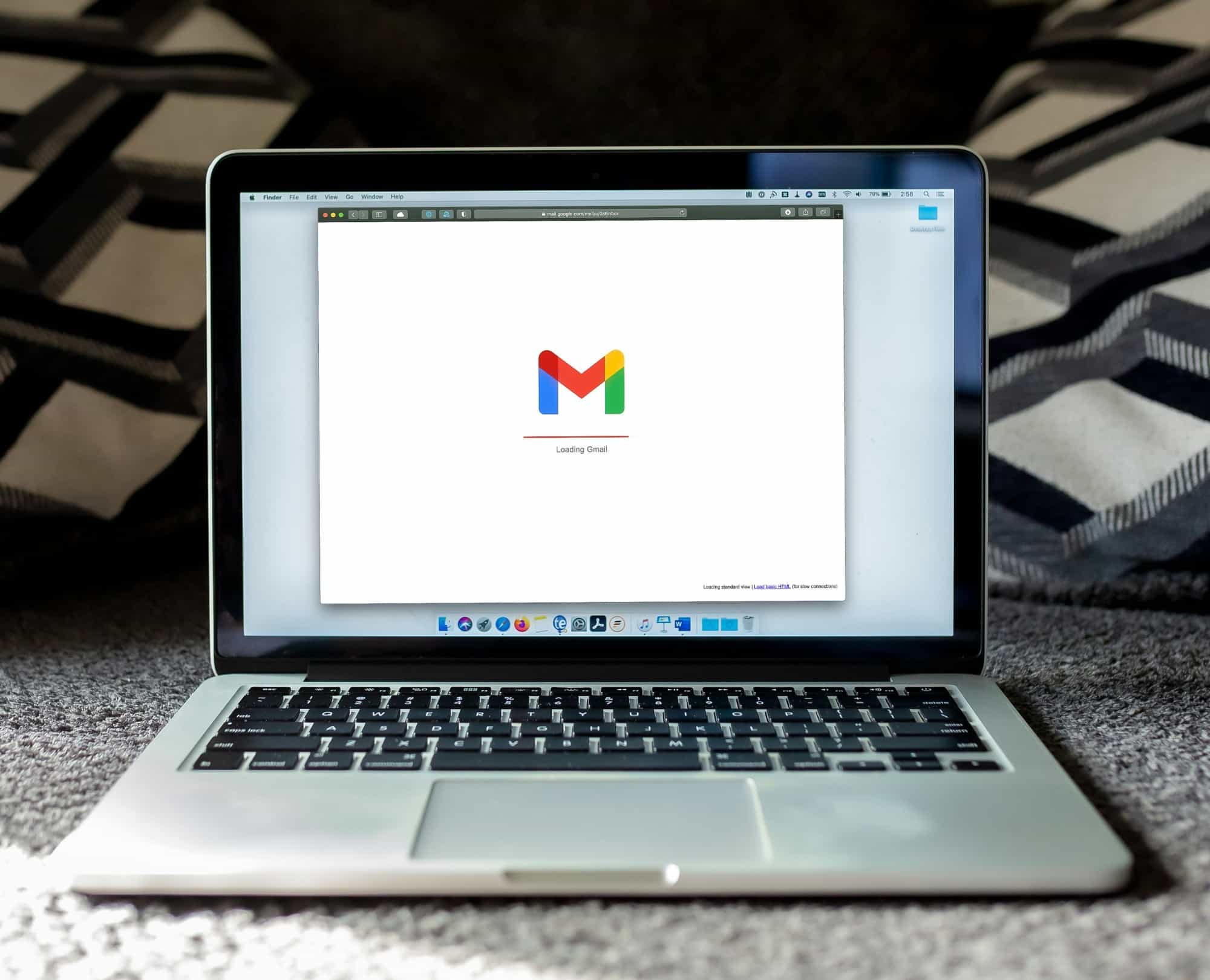
![]()
Dans notre quotidien où les échanges par email sont fréquents, il est crucial de s'assurer que nos messages restent authentiques et intègres. Malheureusement, les emails peuvent être modifiés en cours de route, ce qui risque de nuire à la confiance des destinataires et à notre réputation.
Heureusement, il existe une solution pour sécuriser nos communications : le DKIM, également connu sous le nom de DomainKeys Identified Mail. Cette norme garantit l'authenticité du domaine expéditeur des emails, assurant ainsi une protection fiable contre les altérations indésirables.

Qu'est-ce que le DKIM - DomainKeys Identified Mail ?
Le DKIM, abréviation de DomainKeys Identified Mail, est une règle importante visant à vérifier l'intégrité des emails tout au long de leur parcours.
En pratique, le DKIM ajoute une sorte de "signature électronique" à l'email, placée dans l'en-tête. Cette signature sert à prouver que le contenu de l'email reste inchangé depuis son envoi.
Avec le DKIM, lorsque l'email atteint le serveur de messagerie du destinataire, celui-ci peut vérifier cette signature pour s'assurer que l'email est authentique et n'a pas été modifié en cours de route.
C'est un moyen simple mais efficace pour garantir l'intégrité des communications électroniques.
Pourquoi mettre en place le DKIM est important ?
![]()
La sécurisation des emails revêt une importance capitale pour diverses raisons.
Premièrement, elle assure la confidentialité et la sécurité de vos échanges électroniques.
Deuxièmement, elle joue un rôle essentiel dans la préservation de votre réputation en empêchant toute tentative de falsification de vos emails par des tiers à des fins malveillantes, telles que le phishing.
En mettant en place des mesures de sécurité robustes, vous pouvez garantir la confiance et la fiabilité de vos communications électroniques.
Comment configure-t-on le DKIM ?
La configuration de DKIM pour votre domaine implique plusieurs étapes. Net Concept peut vous accompagner dans la mise en place de cette norme mais vous pouvez également le mettre en place seul dans votre entreprise en suivant les étapes suivantes.
Génération de la paire de clés DKIM
![]()
Vous devez générer une paire de clés privée et publique via un générateur de clés DKIM. La clé privée sera utilisée pour signer vos emails sortants, tandis que la clé publique sera publiée dans le DNS* de votre domaine.
Connectez-vous à un générateur de clés DKIM en ligne ou un logiciel de serveur de messagerie qui prend en charge cette fonctionnalité. Sur ce générateur de clés DKIM en ligne, saisissez les informations nécessaires telles que le nom de votre domaine. Une fois les informations saisies, cliquez sur le bouton pour générer les clés DKIM. Le générateur produira alors une clé privée et une clé publique pour votre domaine.
Après la génération des clés, assurez-vous de sauvegarder soigneusement la clé privée. Celle-ci sera utilisée pour signer vos emails sortants. Copiez la clé publique générée pour l’ajouter à votre DNS* afin de permettre aux serveurs de messagerie de vérifier la signature DKIM de vos emails.
Accédez aux paramètres DNS de votre domaine et ajoutez une entrée DKIM en collant la clé publique dans l'enregistrement DNS de votre domaine. Assurez-vous de sauvegarder les modifications apportées à votre DNS une fois que vous avez ajouté la clé publique.
*Le DNS, abréviation de Système de Noms de Domaine, permet de convertir les noms de domaine compréhensibles par les humains (comme www.amazon.com) en adresses IP compréhensibles par les machines (telles que 192.0.2.44), ce DNS est accessible via votre compte d'hébergement de domaine ou de serveur DNS. Cela peut être votre fournisseur d'hébergement de site web, votre registraire de domaine, ou tout autre service où vous gérez les paramètres de votre domaine.
Publication de la clé publique dans le DNS
![]()
Pour configurer DKIM pour votre domaine, vous devez ajouter un enregistrement TXT spécifique dans le DNS de votre domaine. Cet enregistrement TXT contiendra la clé publique DKIM, qui est essentielle pour valider l'authenticité de vos emails.
Lors de la création de cet enregistrement TXT, vous devez attribuer un nom spécifique à celui-ci. Ce nom prend généralement la forme de "selector._domainkey.votredomaine.com", où "selector" est un nom que vous choisissez et "votredomaine.com" est le nom de votre domaine.
Ce processus permet au serveur de messagerie du destinataire de vérifier la signature DKIM et d'assurer que l'email provient bien de votre domaine et n'a pas été altéré en cours de route.
Configuration du serveur de messagerie
![]()
Vous devez paramétrer votre serveur de messagerie afin qu'il appose une signature DKIM aux emails sortants à l'aide de la clé privée DKIM. La procédure précise pour effectuer cette configuration dépend du logiciel de serveur de messagerie que vous utilisez. Nous vous présentons la procédure à suivre pour Gmail et Outlook mais n’hésitez pas à contacter l’équipe Net Concept pour plus de renseignements.
Configurez votre serveur de messagerie Outlook pour DKIM
Voici une procédure simple pour configurer un serveur de messagerie Outlook pour DKIM. Attention, on parle bien du serveur de messagerie, et pas de votre client installé sur votre ordinateur avec lequel vous consultez vos mails :
- Connectez-vous à votre compte Outlook et accédez aux paramètres de votre compte.
- Recherchez l'option "Sécurité" ou "Options avancées" dans les paramètres de votre compte.
- Sélectionnez "Paramètres de messagerie électronique" ou "Sécurité du courrier électronique" pour accéder aux options de sécurité.
- Recherchez l'option DKIM et activez-la si elle n'est pas déjà activée.
- Suivez les instructions pour générer une paire de clés DKIM. Vous devrez peut-être fournir des informations spécifiques telles que le nom de votre domaine.
- Une fois la paire de clés générée, copiez la clé publique fournie.
- Accédez aux paramètres DNS de votre domaine et ajoutez une entrée DKIM en collant la clé publique copiée dans l'enregistrement DNS de votre domaine.
- Assurez-vous de sauvegarder les modifications apportées à votre DNS.
- Revenez à vos paramètres Outlook et terminez le processus de configuration DKIM en suivant les instructions fournies.
- Une fois la configuration terminée, assurez-vous de tester votre configuration DKIM à l'aide d'un service de vérification DKIM en ligne pour confirmer que tout fonctionne correctement.
En suivant ces étapes simples, vous pourrez configurer votre serveur de messagerie Outlook pour utiliser DKIM et ainsi renforcer la sécurité de vos e-mails sortants.
Paramétrez votre serveur de messagerie Gmail pour DKIM
Suivez cette procédure pour configurer un serveur de messagerie Gmail pour DKIM. Précision importante : nous parlons ici du serveur de messagerie, et non du client installé sur votre ordinateur pour consulter vos e-mails. :
- Connectez-vous à votre compte Gmail.
- Cliquez sur l'icône "Paramètres" en haut à droite, représentée par une roue dentée, puis sélectionnez "Afficher tous les paramètres".
- Dans l'onglet "Comptes et importation" ou "Comptes et importation / Vérification de l'envoi", recherchez la section "Envoyer des courriels en tant que" ou "Envoyer des messages en tant que" et cliquez sur "Ajouter une autre adresse de messagerie".
- Suivez les instructions pour ajouter votre adresse email professionnelle ou celle associée à votre domaine. Gmail vous enverra un email de vérification.
- Ouvrez l'email de vérification et suivez les instructions pour vérifier votre adresse email.
- Une fois que votre adresse email est ajoutée et vérifiée, retournez aux paramètres Gmail.
- Recherchez la section "Signature DKIM" ou "DKIM" dans les paramètres avancés. Cela peut se trouver dans la section "Sécurité" ou "Paramètres avancés".
- Activez DKIM en cliquant sur le bouton ou le commutateur correspondant.
- Gmail générera automatiquement une paire de clés DKIM pour votre domaine.
- Accédez aux paramètres DNS de votre domaine et ajoutez une entrée DKIM en collant la clé publique fournie par Gmail dans l'enregistrement DNS de votre domaine.
- Assurez-vous de sauvegarder les modifications apportées à votre DNS.
- Revenez à Gmail et terminez le processus de configuration DKIM.
- Une fois la configuration terminée, assurez-vous de tester votre configuration DKIM à l'aide d'un service de vérification DKIM en ligne pour confirmer que tout fonctionne correctement.
En suivant ces étapes simples, vous pourrez configurer votre serveur de messagerie Gmail pour utiliser DKIM et ainsi renforcer la sécurité de vos e-mails sortants.
Vérification de la configuration
![]()
Il est crucial de vérifier que votre configuration DKIM fonctionne correctement. Vous pouvez le faire en envoyant un email à un service spécialisé dans la vérification DKIM en ligne, tel que check@dkimvalidator.com ou dkim-test@altn.com. Ce service vous fournira un retour pour confirmer si la signature DKIM est valide, garantissant ainsi le bon fonctionnement de votre système.
Pour effectuer cette vérification, accédez à l'outil de vérification DKIM en ligne, comme DKIMValidator ou MXToolbox, et saisissez l'adresse email à laquelle vous avez envoyé le test. L'outil récupérera alors l'email et vérifiera la signature DKIM. Il vous fournira ensuite un rapport détaillé, indiquant si la signature DKIM est valide, si la clé publique peut être récupérée à partir de l'enregistrement DNS, ainsi que d'autres informations pertinentes.
Renforcez la sécurité de votre entreprise avec DKIM
En assurant l'authenticité et la fiabilité de vos emails, DKIM vous permet d'échanger en toute confiance avec vos clients, partenaires et collègues.
DKIM ajoute une couche de sécurité supplémentaire essentielle à vos communications électroniques. En suivant ce guide détaillé, vous pouvez mettre en place un DomainKeys Identified Mail pour votre domaine et ainsi garantir la sécurité et l'authenticité de vos échanges.
Ne prenez pas de risques avec la sécurité de votre entreprise et adoptez le DKIM dès maintenant.
Chez Net Concept, l’Agence Ingénieuse, nous comprenons l'importance de la sécurité en ligne. Assurez-vous que vos communications restent sécurisées avec DKIMet contactez-nous pour en savoir plus sur la manière dont nous pouvons vous aider à renforcer la sécurité de votre entreprise en ligne.

Net Concept, experts du web depuis 1996
Experte de la communication digitale et des solutions WordPress, WooCommerce et Prestashop, l'agence accompagne de nombreux clients depuis 25 ans. Depuis sa naissance en 1996, Net Concept a su conserver une taille humaine et une proximité avec ses clients.
Contactez-nous
« * » indique les champs nécessaires

